Win7系统下常用的20个常用组合快捷键使用技巧
组合快捷键在我们使用电脑的过程中会给我们带来很多的方便,所以组合快捷键也被大家广泛应用。对于熟悉windows7系统的用户都喜欢使用组合快捷键,然而掌握windows7系统快捷键让我们操作电脑更加方便快捷,然而最近就有用户来反应不知道windows7纯净版系统有哪些快捷键?如何使用呢?那么下面小编就来整理一下常用组合快捷键的功能及在哪种情况下使用吧。
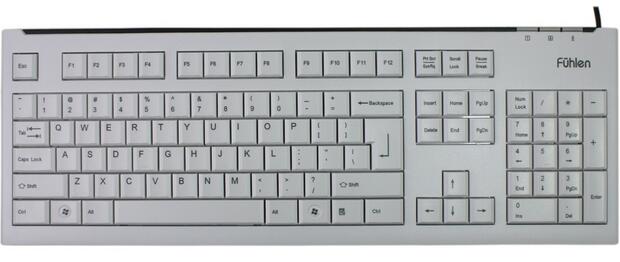
第一种:Windows键 + 空格键“Space”
[作用]:透明化所有窗口,快速查看桌面(并不切换)
[快捷键]:win+空格
[小结]:当打开了很多程序窗口的时候,可以使用此快捷键,而且桌面还会有华丽的光影效果。
使用Windows键 + 空格键“Space”效果图
第二种:Windows键 + D
[作用]:最小化所有窗口,并切换到桌面,再次按又重新打开刚才的所有窗口
[快捷键]:win+d
[小结]:此快捷功能在以前微软系统里是都有的。另外Windows 7 的“显示桌面”图标,放到了任务栏的右下角(就是最右边的那个长方形小条)。
桌面右下方的“显示左面”图标
第三种:Windows键 + tab键
[作用]:使用win+tab组合键,一个独特的Windows 7 3D桌面将展现在你的面前。所有当前打开的窗口都以3D界面的Win7系统下载形式显示出来,并且会自动滚动循环播放显示,当松开按键时,当前循环显示在最前列的窗口则将成为活动窗口显示在桌面上。
[快捷键]:win+tab
[小结]:如果你有一次性打开众多窗口的习惯,那么这个功能对你来说应该是个不错的应用,可以让你更容易的找到你想要的,而不用把所有的窗口都打开。
Windows 7 3D桌面效果
第四种:Windows键+ctrl键+tab键
[作用]:3D桌面浏览并锁定(可截屏)
[快捷键]:win+ctrl+tab
[小结]:见识了3D桌面效果想留个图,win+tab是办不到的,可以通过win+ctrl+tab来锁定3D桌面。
第五种:Windows键 + 数字键
[作用]:针对固定在快速启动栏中的程序,按照数字排序打开相应程序
[快捷键]:win+数字(1-9)
[小结]:吼吼,这个功能爽吧
第六种:Windows键 + P
[作用]:打开“外接显示”的设置窗口
[快捷键]:win+p
[小结]:连接投影仪的“快速切换”窗口,分为四种模式:仅计算机、复制、扩展、仅投影仪。
“外界显示”设置窗口
第七种:Windows键 + X
[作用]:打开“移动中心”设置窗口
[快捷键]:win+x
[小结]:设置窗口里包括显示器亮度控制、音量控制、笔记本电池监控、Mobile手机同步设置、外接显示器管理…等多种功能
Windows 移动中心
第八种:修复系统默认文件关联
[作用]:修复系统默认文件关联
[快捷键]:无
[小结]:当无意中破坏了系统默认的文件关联,可以用以下方法试下。
[操作方法]:开始->cmd,按如下格式输入 assoc.XXX=XXXfile
XXX代表文件类型,比如修复TXT和BAT的文件关联,命令就是assoc.TXT=TXTfile 和 assoc.BAT=BATfile
修复系统默认文件关联
第九种:关闭系统休眠功能
[作用]:关闭系统休眠功能
[快捷键]:无
[小结]: windows 7下的休眠功能需要硬件和操作系统的功能支持,关闭此功能,可以为系统盘节省大量磁盘空间(大约4G)。
[操作方法]:开始->cmd,输入powercfg -h off,回车
关闭系统休眠
第十种:Windows键 + 小键盘方向键
[作用]:快速调整窗口大小
[快捷键]:Win + ↑ ↓ ← →
[小结]:工作学习的时候,如果需要同时看到多个窗口的内容,xp是需要手工自己慢慢调整窗口大小和位置的。win7提供了这个方便快捷的功能(如果是两个窗口,结合← →这两个即可),↑ ↓ 是最大化和最小化当前窗口
第十一种:瘦身右键里的“发送到”
[作用]:让右键更清爽
[快捷键]:无
[小结]: 系统安装完并使用一段时间后,想给某个文件整个快捷方式到桌面的时候,你会发现这个菜单太长了……我们只保留常用的,win7这个设置的存放位置和xp有很大区别,XP是在“C:Documents and SettingsAdministratorSendTo”下,Win7位置有所不同。当然了这些文件夹肯定是默认隐藏的,如果你看不到,别忘了先进文件夹选项显示隐藏文件和文件夹。
[操作方法]:进入C:Users[你当前登录的用户名]AppDataRoamingMicrosoftWindowsSendTo。可以选择删除,不想显示的图标就可以了
第十二种:Windows键 + T
[作用]:使用这组快捷键,可以对任务栏中的程序进行预览。
[快捷键]:win+t
使用win+t后的效果
第十三种:Windows键 + R
[作用]:打开“运行”对话框,Windows系统的很多控制都需要通过运行对话框来进行调用,因此便捷打开此窗口也是非常方便的。
[快捷键]:win+r
打开“运行”窗口
第十四种:Windows键 + Home
[作用]:将除使用中窗口以外的所有窗口最小化
[快捷键]:win+home
第十五种:Shift + Windows键 + 上方向键
[作用]:垂直最大化使用中窗口(但水平宽度不变)
[快捷键]:shift+win+↑
垂直最大化使用中的窗口
第十六种:Shift + Windows键 + 左/右方向键
[作用]:将窗口移到左、右屏幕(如果你有接双屏幕的话)
[快捷键]:shift + win + ← →
第十七种:Shift + Windows键 + 1-9
[作用]:开启对应位置软件的一个新「分身」,例如firefox的话,会是开新窗口(若通过鼠标操作,则是“Shift+鼠标左键点任务栏软件”)。
[快捷键]:shift + win + 1-9
第十八种:Ctrl + Windows键 + 1-9
[作用]:在对应位置软件已开的分身中切换
[快捷键]:Ctrl + Win + 1-9
第十九种:Alt + Windows键 + 1-9
[作用]:开启对应位置软件的右键菜单
[快捷键]:Ctrl + Win + 1-9
开启对应软件的右键菜单
第二十种:Ctrl + Shift + 鼠标左键双击要运行的软件
[作用]:以管理员权限开启该软件
[快捷键]:Ctrl + Shift + 鼠标左键双击要运行的软件
通过以上快捷组合键之后,熟练地操作是不是发现操作起来变得更加的简单方便了,让Windows系统的体验变得更加的神奇。感兴趣的用户也可以试试哟。希望这个教程对大家有所帮助。